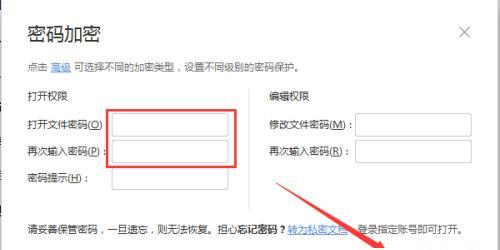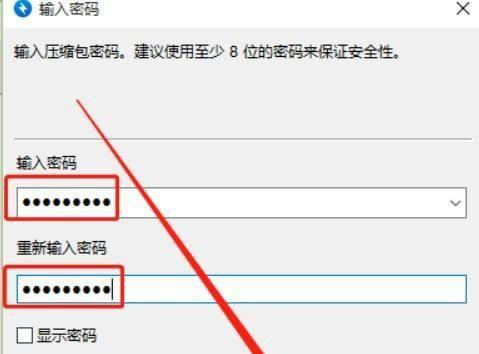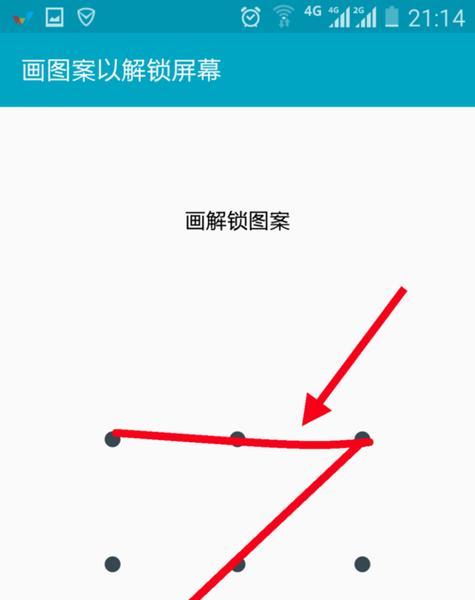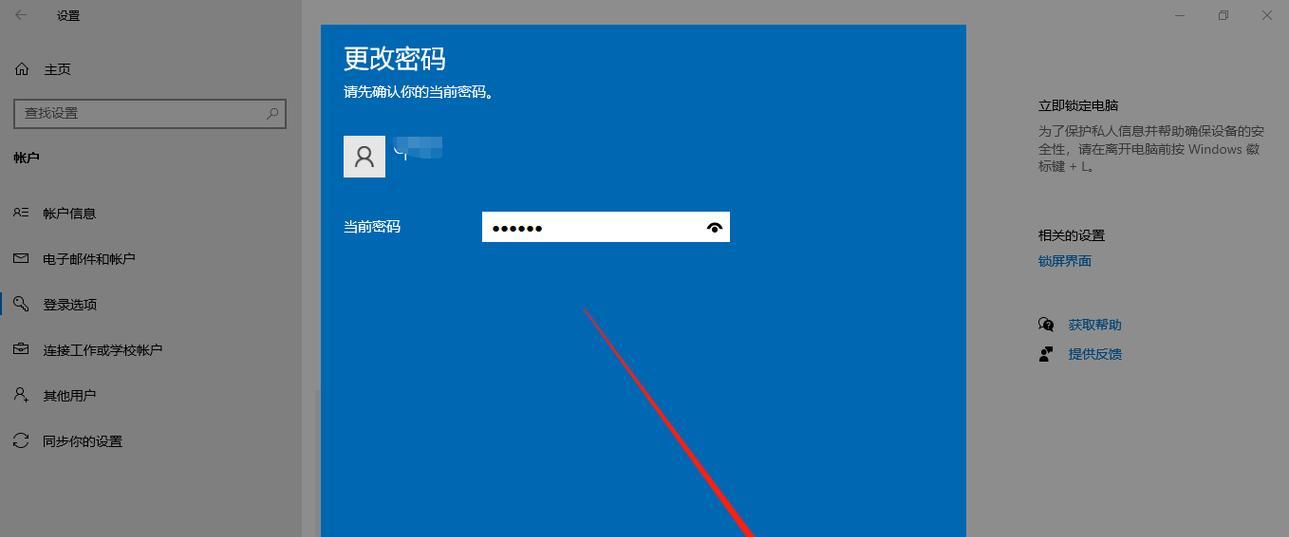在现代社会中,手机成为了我们生活中必不可少的工具之一,而无线网络也成为了家庭和办公室中不可或缺的一部分。在使用手机连接无线网络时,路由器起着至关重要的作用。本文将详细介绍如何使用手机安装路由器并设置密码,以保障我们的网络安全和稳定性。
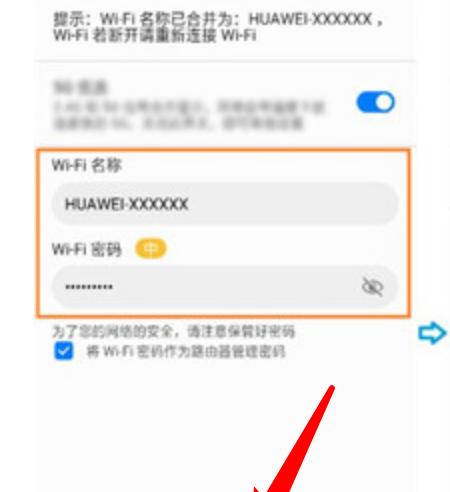
一、检查设备准备工作
1.检查购买的路由器是否配备了必要的附件
2.确保手机处于正常工作状态
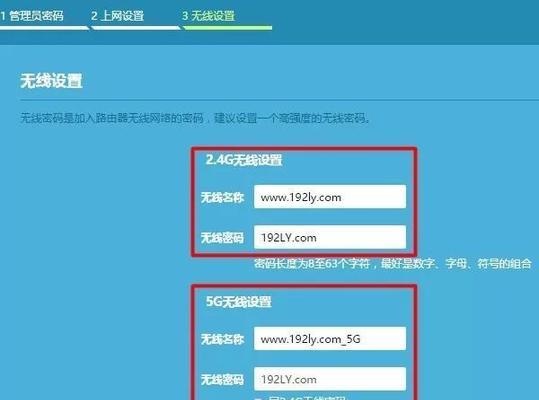
3.确保有稳定的电源供应
二、连接路由器与手机
1.打开手机设置,进入Wi-Fi菜单
2.找到并选择新购买的路由器的无线网络名称

3.输入默认的无线网络密码进行连接
三、打开手机浏览器访问路由器管理界面
1.打开手机浏览器
2.在地址栏输入默认的路由器IP地址
3.输入默认的用户名和密码登录路由器管理界面
四、修改路由器的登录密码和无线网络名称
1.进入路由器管理界面后,找到“系统设置”或类似选项
2.选择“管理密码”或“密码设置”等选项,修改登录密码为自定义的强密码
3.选择“无线设置”或“无线网络名称”等选项,修改无线网络名称为自定义的名称
五、设置无线网络加密方式与密码
1.进入路由器管理界面后,找到“无线设置”或类似选项
2.选择“加密方式”或“安全设置”等选项,选择WPA2-PSK或其他较安全的加密方式
3.输入自定义的无线网络密码
六、设置访客网络
1.进入路由器管理界面后,找到“访客网络”或类似选项
2.启用访客网络功能
3.设置访客网络的名称和密码,保证访客可以接入网络但不会影响主网络的安全性
七、启用MAC地址过滤
1.进入路由器管理界面后,找到“无线设置”或类似选项
2.找到“MAC地址过滤”选项并启用
3.添加允许连接的设备MAC地址以增强网络安全性
八、启用防火墙保护
1.进入路由器管理界面后,找到“安全设置”或类似选项
2.找到“防火墙”选项并启用
3.根据个人需求设置防火墙的安全级别和规则
九、设置IP地址分配方式
1.进入路由器管理界面后,找到“网络设置”或类似选项
2.找到“IP地址分配”选项并选择动态IP或静态IP
3.根据需要设置IP地址池的范围或配置静态IP地址
十、设置端口转发与虚拟服务器
1.进入路由器管理界面后,找到“端口转发”或类似选项
2.根据需要添加端口转发规则或设置虚拟服务器
3.保存设置并重启路由器使其生效
十一、优化无线信号覆盖范围
1.调整路由器的位置,使其尽可能位于中心位置
2.避免路由器与其他无线设备或金属物体的干扰
3.调整路由器的天线方向以获得更好的信号覆盖范围
十二、开启自动更新功能
1.进入路由器管理界面后,找到“系统设置”或类似选项
2.找到“自动更新”选项并启用
3.确保路由器固件及时更新以修复安全漏洞和提升性能
十三、设置家长控制与内容过滤
1.进入路由器管理界面后,找到“家长控制”或类似选项
2.启用家长控制功能并设置时间限制和内容过滤规则
3.保护家庭成员免受不适宜内容的侵害
十四、备份与恢复路由器配置
1.进入路由器管理界面后,找到“系统工具”或类似选项
2.找到“配置文件”或“备份与恢复”选项
3.根据需要备份或恢复路由器的配置文件以便将来使用
十五、
通过以上的步骤,我们可以轻松地使用手机安装路由器并设置密码,保障网络的安全稳定。不仅可以防止他人未经授权访问我们的网络,还可以提升网络速度和稳定性。在使用过程中,我们还可以根据个人需求进行更多的设置和优化。掌握这些技能对我们来说非常重要。